In geval van nood is het belangrijk dat je een contactpersoon voor noodgevallen op je iPhone instelt, zodat iemand onmiddellijk kan worden gewaarschuwd. Gelukkig is het instellen van een contactpersoon voor noodgevallen op je iPhone eenvoudig en in een paar simpele stappen gebeurd.
Een contactpersoon voor noodgevallen toevoegen op de iPhone met de app Contacten
Een noodcontact toevoegen op je iPhone is belangrijk in geval van nood. Gelukkig is dat eenvoudig te doen via de Contacten-app. Hier lees je hoe:
- Open de Contacten app op je iPhone.
- Zoek en open contacten die u als contactpersoon voor noodgevallen moet instellen.
- Scroll naar beneden en tik op “Toevoegen aan noodcontacten“.
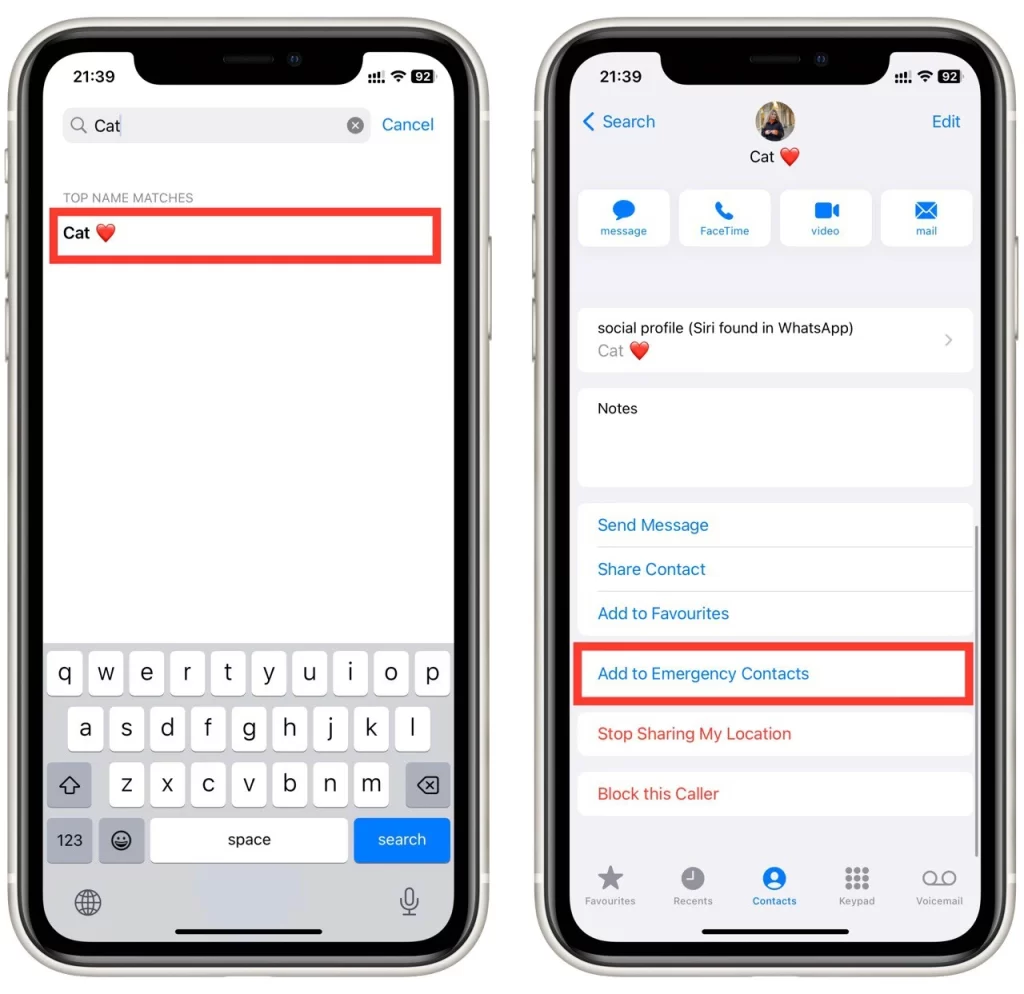
- Dan kies je vervolgens je relatie.
- Tik op “Klaar” om het proces te voltooien.
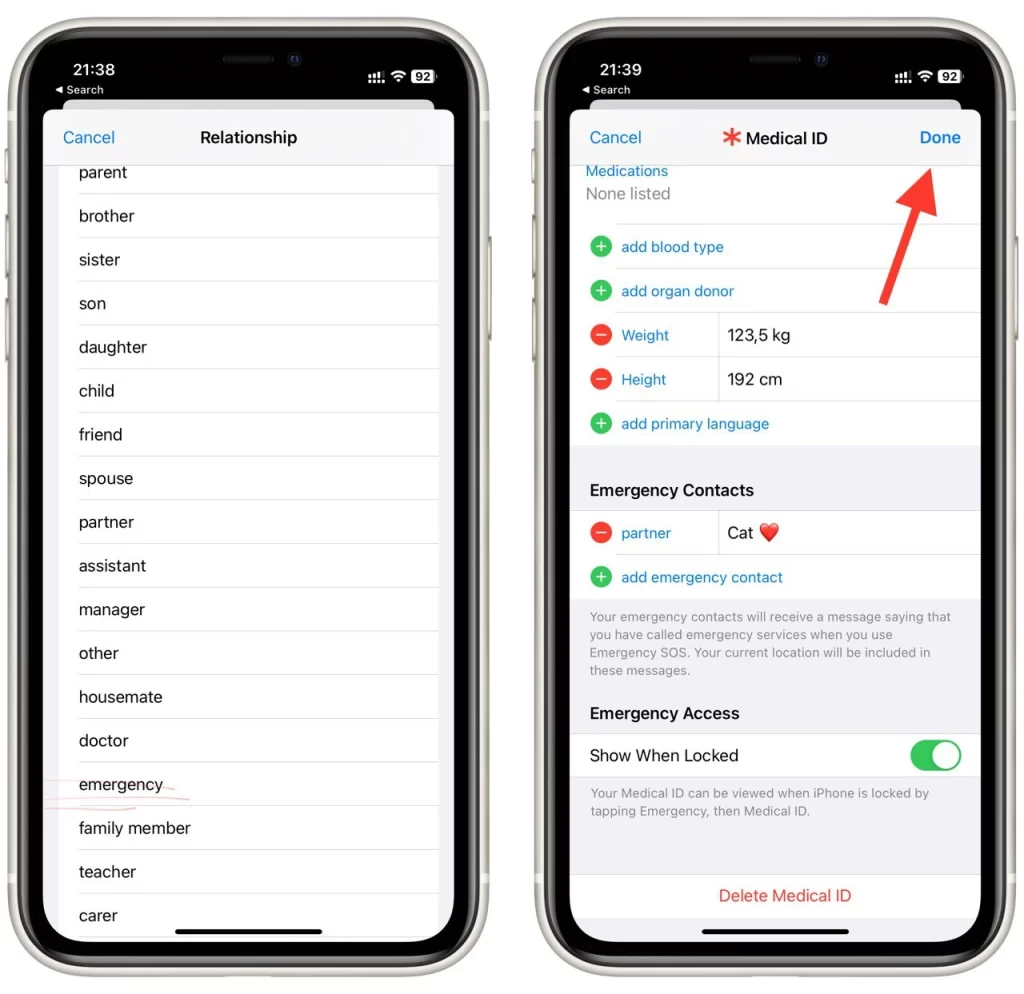
De app Contacten gebruiken om een contactpersoon voor noodgevallen toe te voegen op je iPhone is snel en eenvoudig. Door deze eenvoudige stappen te volgen, kun je ervoor zorgen dat je contactpersoon in noodgevallen gemakkelijk bereikbaar is. Vergeet niet om je contactgegevens voor noodgevallen zo nodig bij te werken, en overweeg om je Medical ID aan te passen met aanvullende gezondheidsinformatie die nuttig kan zijn in een noodgeval.
Een contactpersoon voor noodgevallen toevoegen op de iPhone met de app Gezondheid
Naast het toevoegen van een noodcontact via de app Contacten, kunt u dit ook doen via de app Gezondheid. De app Gezondheid biedt een eenvoudige manier om een contactpersoon voor noodgevallen in te stellen en aanvullende medische informatie toe te voegen die in geval van nood nuttig kan zijn. Zo voeg je op je iPhone een contactpersoon voor noodgevallen toe via de app Gezondheid:
- Open de Gezondheid app op je iPhone.
- Tik op je profielfoto rechtsboven.
- Tik dan op “Medical ID” in de lijst.
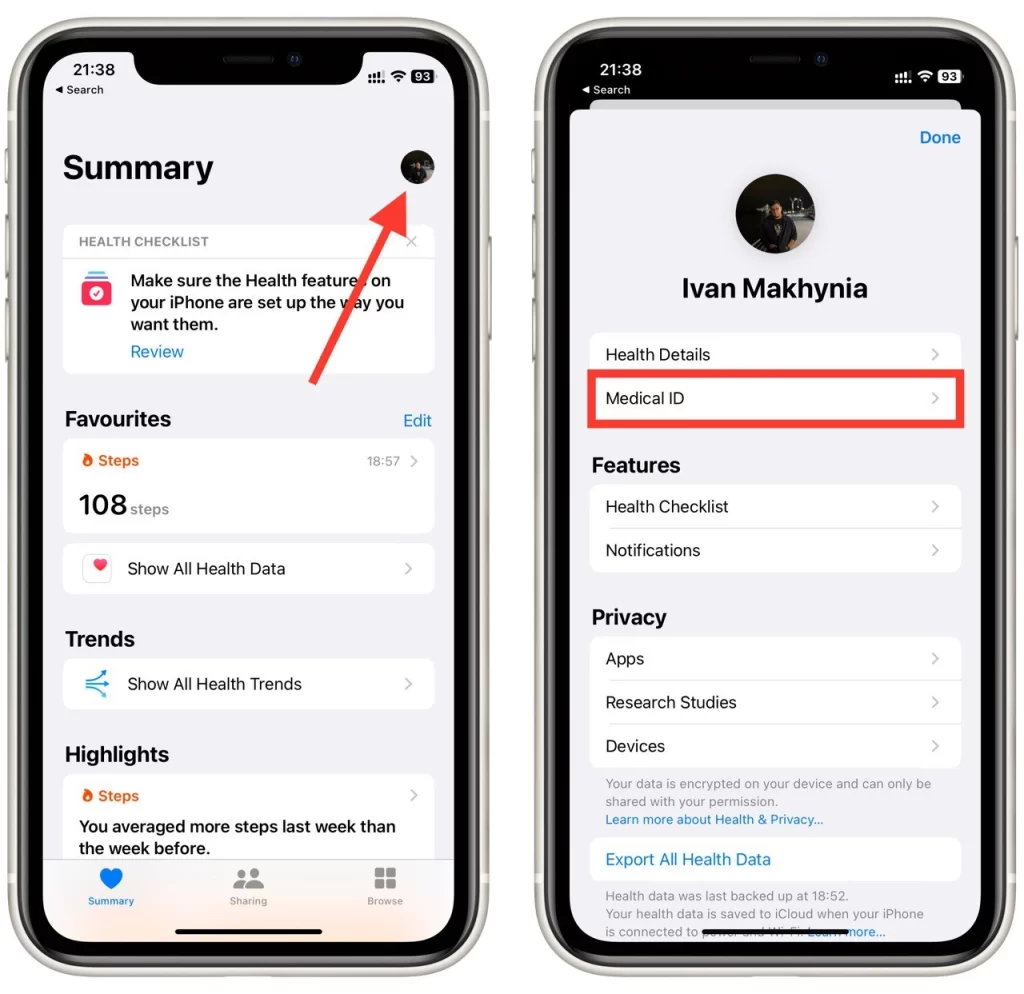
- Tik op “Bewerken” in de rechterbovenhoek van het scherm.
- Scroll naar het gedeelte “Noodcontacten” en selecteer “Noodcontact toevoegen“.
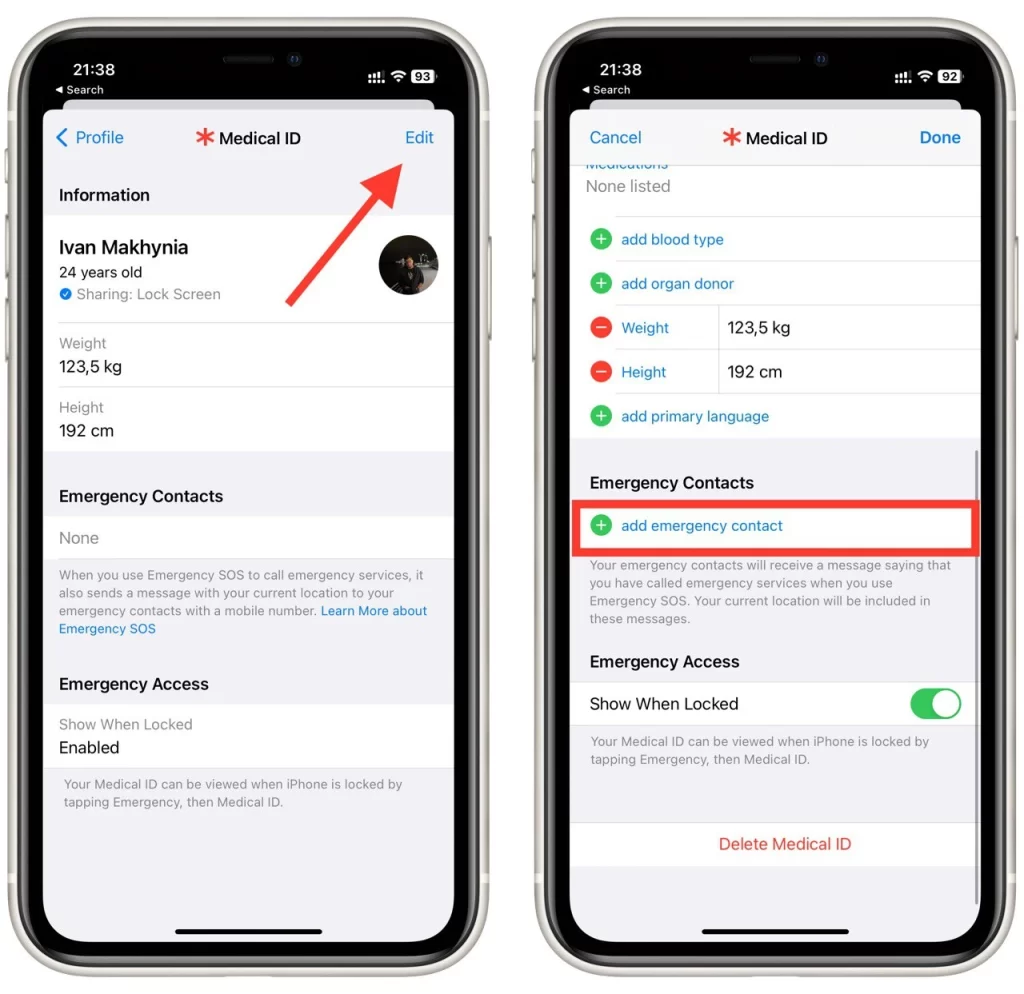
- Selecteer het contact uit uw contactenlijst.
- Kies hun relatie met jou.
- Tik op “Gereed” om uw wijzigingen op te slaan.
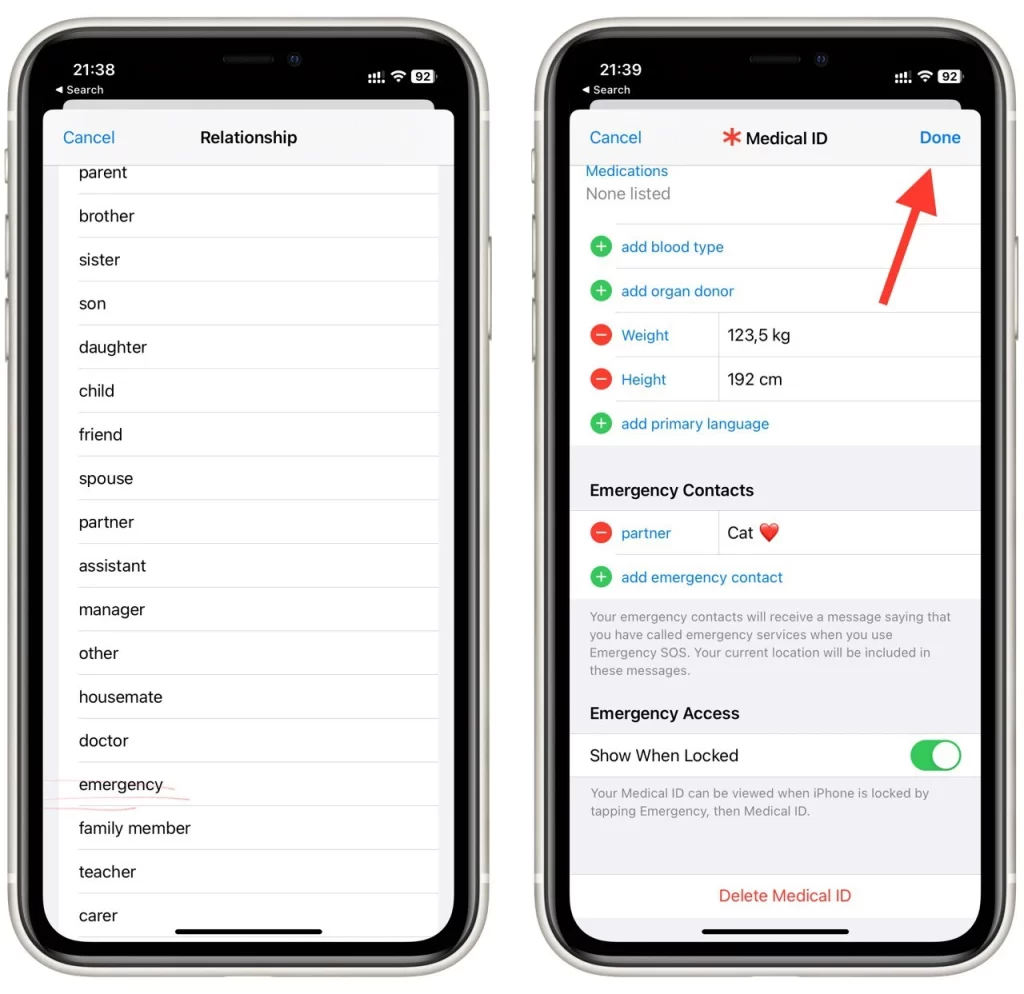
Je contactpersoon voor noodgevallen is ingesteld om in geval van nood te worden gewaarschuwd, zelfs als je iPhone is vergrendeld. Ze hebben toegang tot je Medical ID door op het vergrendelingsscherm te vegen en “Noodgeval” te selecteren, gevolgd door “Medical ID”.
Wat is noodcontact op de iPhone?
Met de noodcontactfunctie op een iPhone kunt u een contactpersoon aanwijzen die in geval van nood kan worden gewaarschuwd. Deze functie kan uiterst nuttig zijn in situaties waarin je niet kunt communiceren met eerstehulpverleners, bijvoorbeeld als je bewusteloos of onbekwaam bent. Door een contactpersoon voor noodgevallen in te stellen, kunt u ervoor zorgen dat iemand die u vertrouwt wordt gewaarschuwd en namens u kan handelen.
De noodcontactfunctie is toegankelijk via de app Gezondheid op uw iPhone. Wanneer je een contactpersoon voor noodgevallen instelt, wordt de informatie opgeslagen in je Medical ID, die zelfs toegankelijk is wanneer je telefoon is vergrendeld. Dit betekent dat hulpverleners snel toegang hebben tot uw contactinformatie voor noodgevallen zonder dat ze uw telefoon hoeven te ontgrendelen.
Naast het aanwijzen van een contactpersoon voor noodgevallen kunt u ook andere belangrijke medische informatie in uw Medical ID opnemen, zoals uw bloedgroep, medische aandoeningen en medicijnen die u gebruikt. Deze informatie kan nuttig zijn voor hulpverleners om u de juiste zorg te bieden.
Waarom moet je een contactpersoon voor noodgevallen instellen op je iPhone?
Er zijn veel redenen waarom het instellen van een contactpersoon voor noodgevallen op uw iPhone belangrijk is. Hier zijn enkele van de belangrijkste redenen waarom u zou moeten overwegen een contactpersoon voor noodgevallen in te stellen:
- Snelle toegang tot contactgegevens in noodgevallen: Als je op je iPhone een contactpersoon voor noodgevallen instelt, hebben hulpverleners in geval van nood snel toegang tot je contactgegevens. Dit kan vooral belangrijk zijn als je door een medisch noodgeval of ongeval niet kunt communiceren met hulpverleners. Je contactpersoon voor noodgevallen kan worden gewaarschuwd en belangrijke informatie verstrekken over je medische geschiedenis of eventuele speciale behoeften.
- Gemoedsrust voor u en uw dierbaren: De wetenschap dat u een contactpersoon voor noodgevallen op uw iPhone hebt aangewezen, kan u en uw dierbaren gemoedsrust geven. In geval van een noodsituatie kunnen uw dierbaren snel op de hoogte worden gebracht en namens u actie ondernemen. Dit kan helpen om angst en zorgen te verlichten in potentieel stressvolle situaties.
- Toegang tot belangrijke medische informatie: Naast uw contactgegevens voor noodgevallen kunt u met de functie Medical ID op uw iPhone belangrijke medische informatie opslaan, die zelfs toegankelijk is als uw telefoon is vergrendeld. Deze informatie kan bestaan uit je bloedgroep, allergieën of medische aandoeningen, en medicijnen die je gebruikt. Door deze informatie in je Medical ID op te nemen, hebben hulpverleners snel toegang tot belangrijke medische informatie waarmee ze je de juiste zorg kunnen bieden.
- Meerdere contactpersonen voor noodgevallen: Je kunt op je iPhone meerdere contactpersonen voor noodgevallen toevoegen, zodat er in geval van nood altijd iemand wordt gewaarschuwd, zelfs als je primaire contactpersoon niet beschikbaar is.
- Aanpasbare medische ID: De medische ID-functie op je iPhone is aanpasbaar, wat betekent dat je extra gezondheidsinformatie kunt toevoegen die nuttig kan zijn voor hulpverleners. Je kunt bijvoorbeeld informatie opnemen over geïmplanteerde medische apparaten of andere speciale behoeften die je hebt.
Het instellen van een contactpersoon voor noodgevallen op je iPhone heeft vele voordelen. Het garandeert snelle toegang tot contactinformatie voor eerstehulpverleners, biedt gemoedsrust voor u en uw dierbaren en stelt u in staat belangrijke medische informatie te verstrekken via de functie Medische ID.










